- Тип техники
- Бренд
Просмотр инструкции лазерного принтера Dell 1130_1130n, страница 29

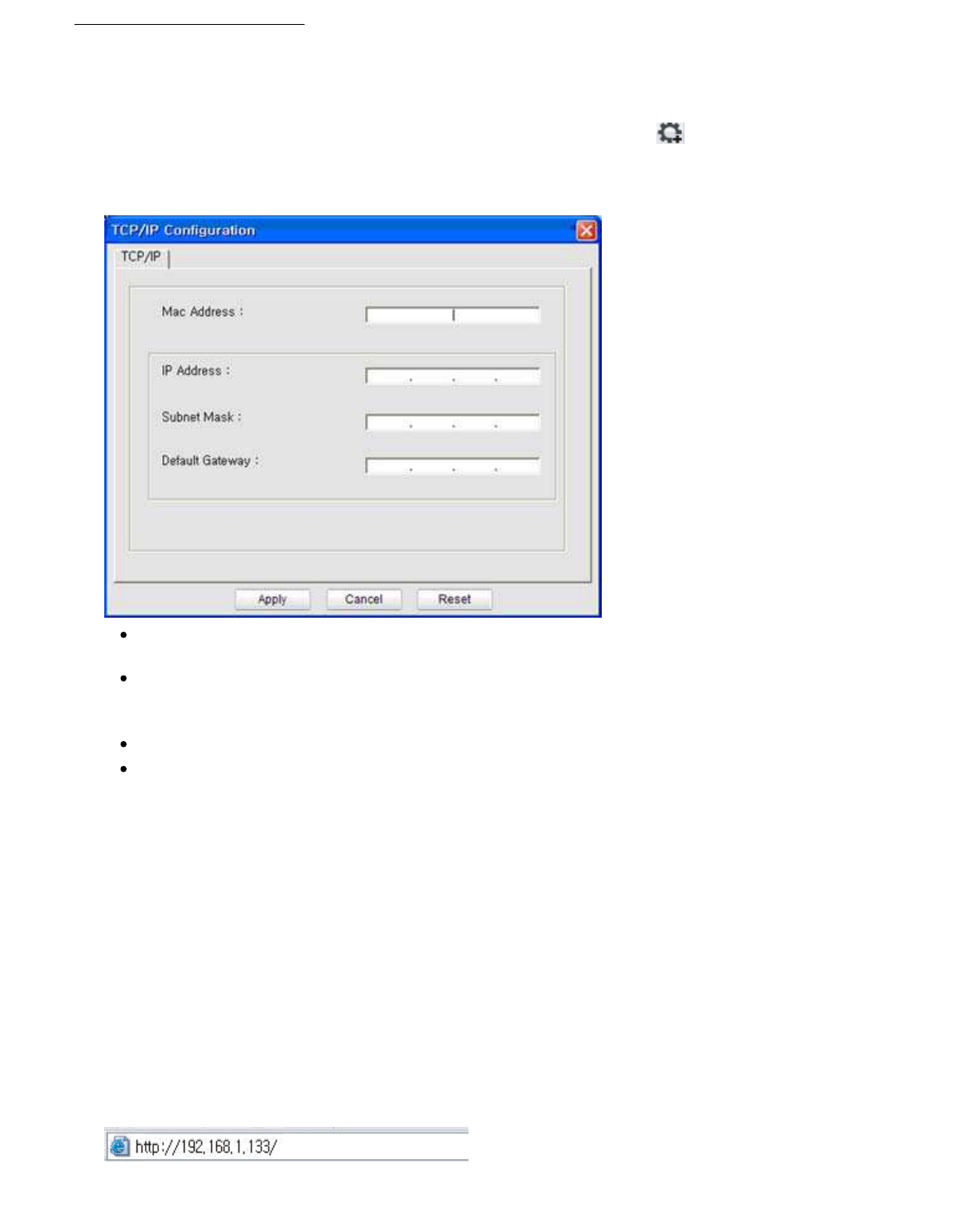
Настройка сети (только для модели Dell 1130n)
file:///C|/E-Doc_Biz_Client/Printers/1130n/ru/UG_RU/network_setup.htm[11/30/2011 3:08:33 PM]
Запуск программы
1. Подключите устройство к сети с помощью сетевого кабеля.
2. Включите устройство.
3. В ОС Windows откройте меню Пуск и последовательно выберите пункты Все программы > Dell Printers
> SetI P > SetI P.
4. Для того чтобы открыть окно настройки TCP/ IP, щелкните по значку ( третий слева) в окне программы
SetI P.
5. Введите новые сведения об устройстве в окне настройки, как показано ниже. Если принтер используется
в корпоративной сети, эти сведения необходимо получить у администратора.
MAC Address: найдите MAC- адрес в отчете о конфигурации сети и введите его без двоеточий.
Например 00: 15: 99: 29: 51: A8 вводится как 0015992951A8.
I P Address: введите новый I P-адрес принтера.
Например, если I P-адрес компьютера — 192.168.1.150, введите 192.168.1.X (X — это число между 1 и
254, отличное от числа в адресе компьютера).
Subnet Mask: введите маску подсети.
Default Gatew ay: введите шлюз по умолчанию.
6. Нажмите кнопку Apply , а затем кнопку OK. Будет автоматически напечатан отчет о конфигурации
сети. Проверьте правильность всех настроек.
7. Нажмите Exit, чтобы закрыть программу SetI P.
8. При необходимости перезапустите брандмауэр компьютера.
Настройка сетевых параметров
С помощью программ сетевого администрирования ( например, Em bedded W eb Service ) можно также
настраивать различные сетевые параметры.
Восстановление заводских настроек
Это может потребоваться, если используемое устройство включается в новую сетевую среду.
Восстановление заводских настроек с помощью программы
Em bedded W eb Service
1. Запустите веб- браузер и в адресной строке введите новый IP- адрес устройства.
Например:
2. Когда откроется окно E mbedded Web Service, выберите элемент Netw ork Settings.
Ваш отзыв будет первым



